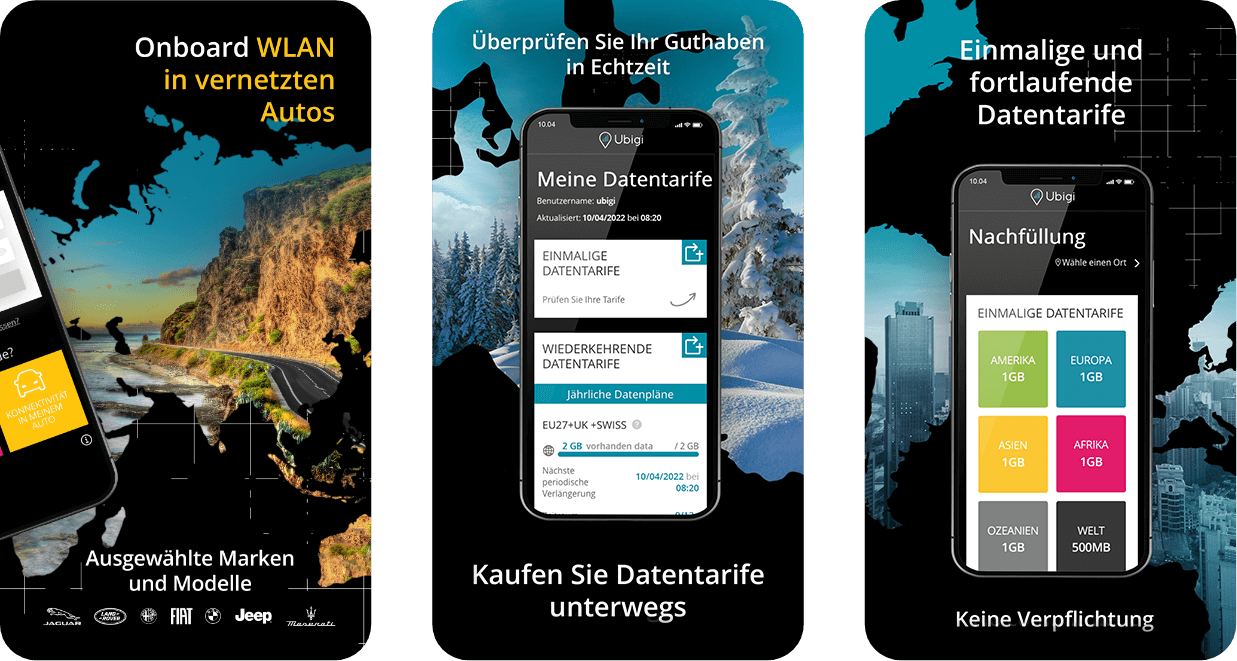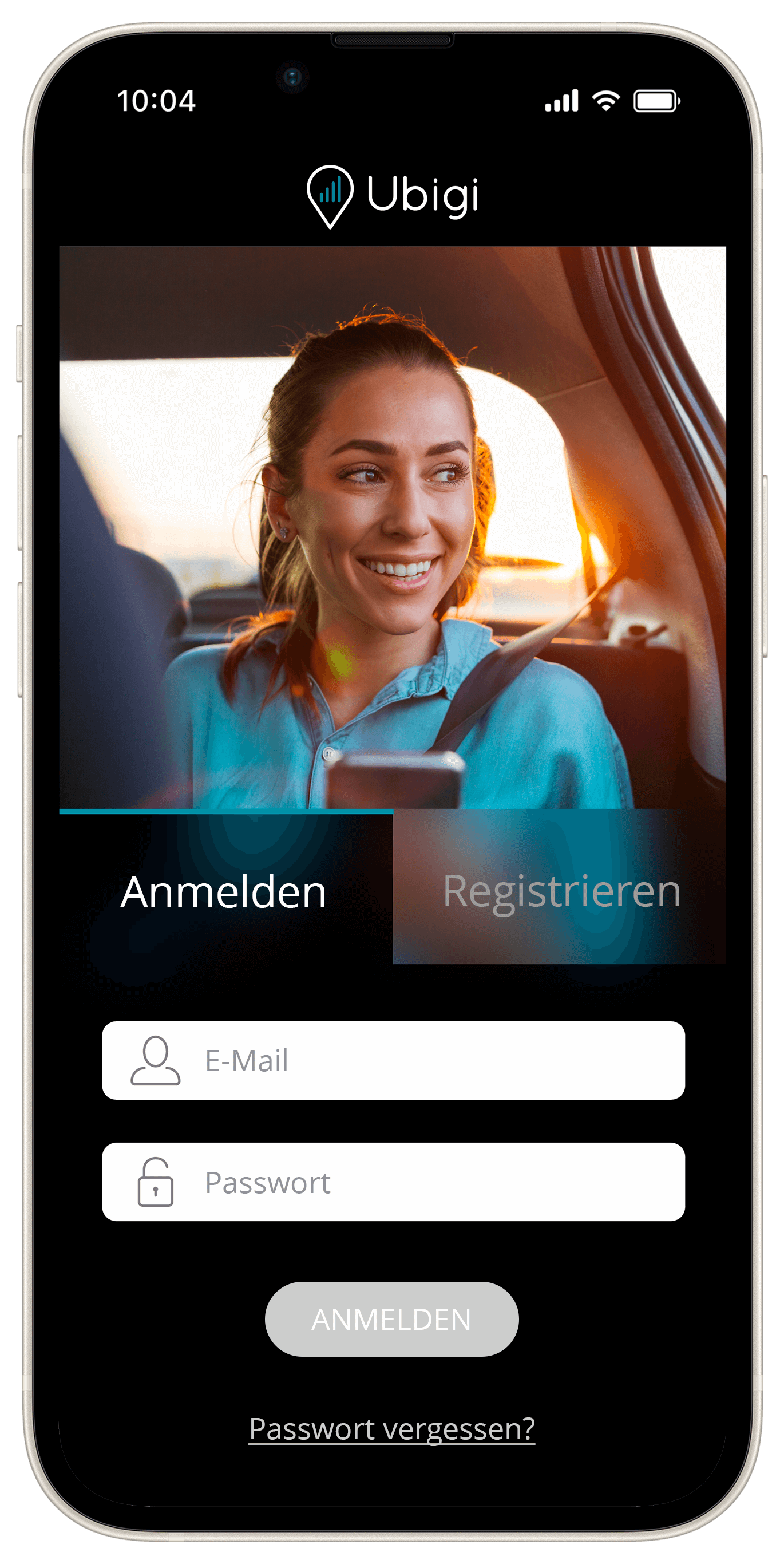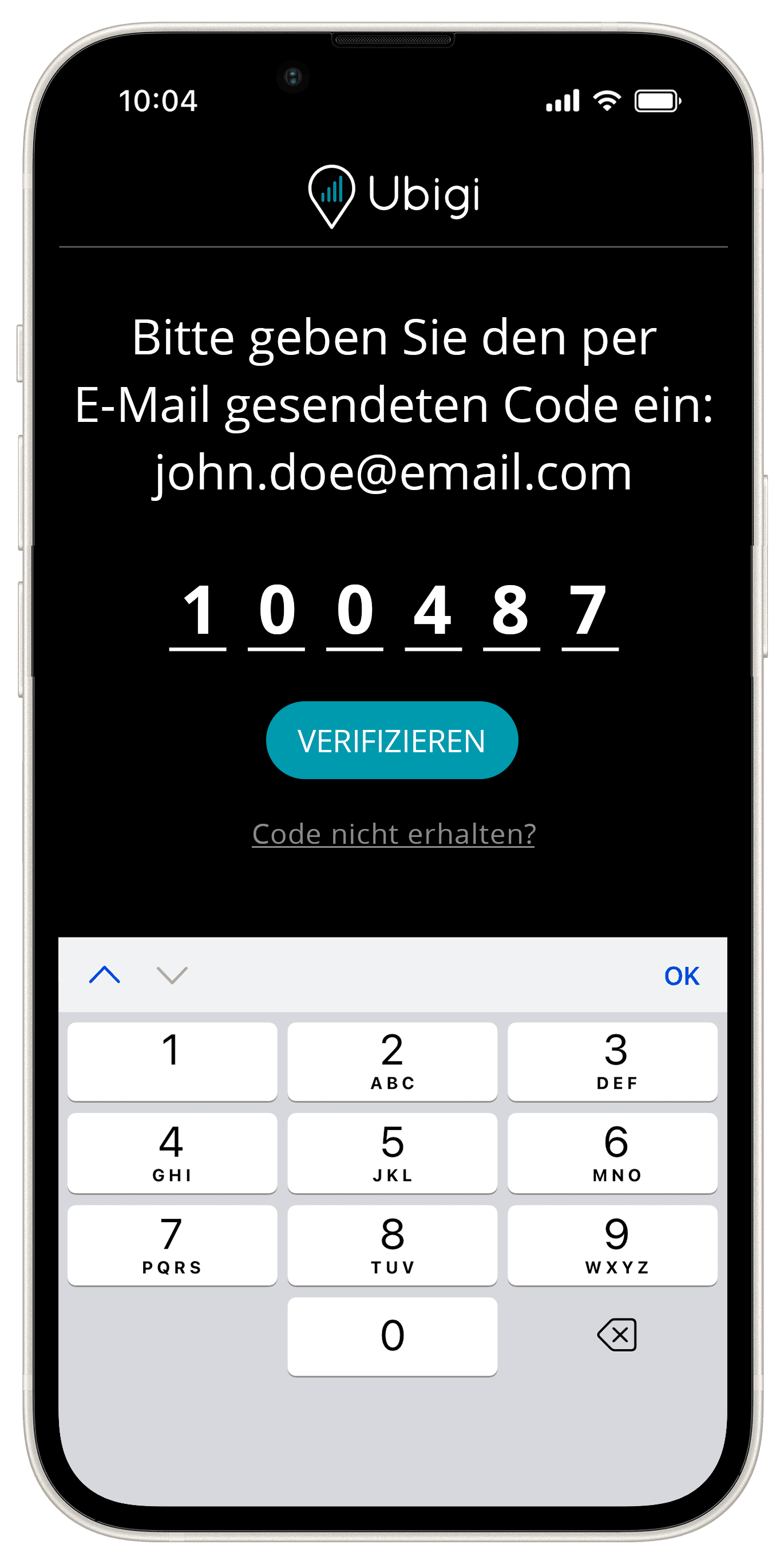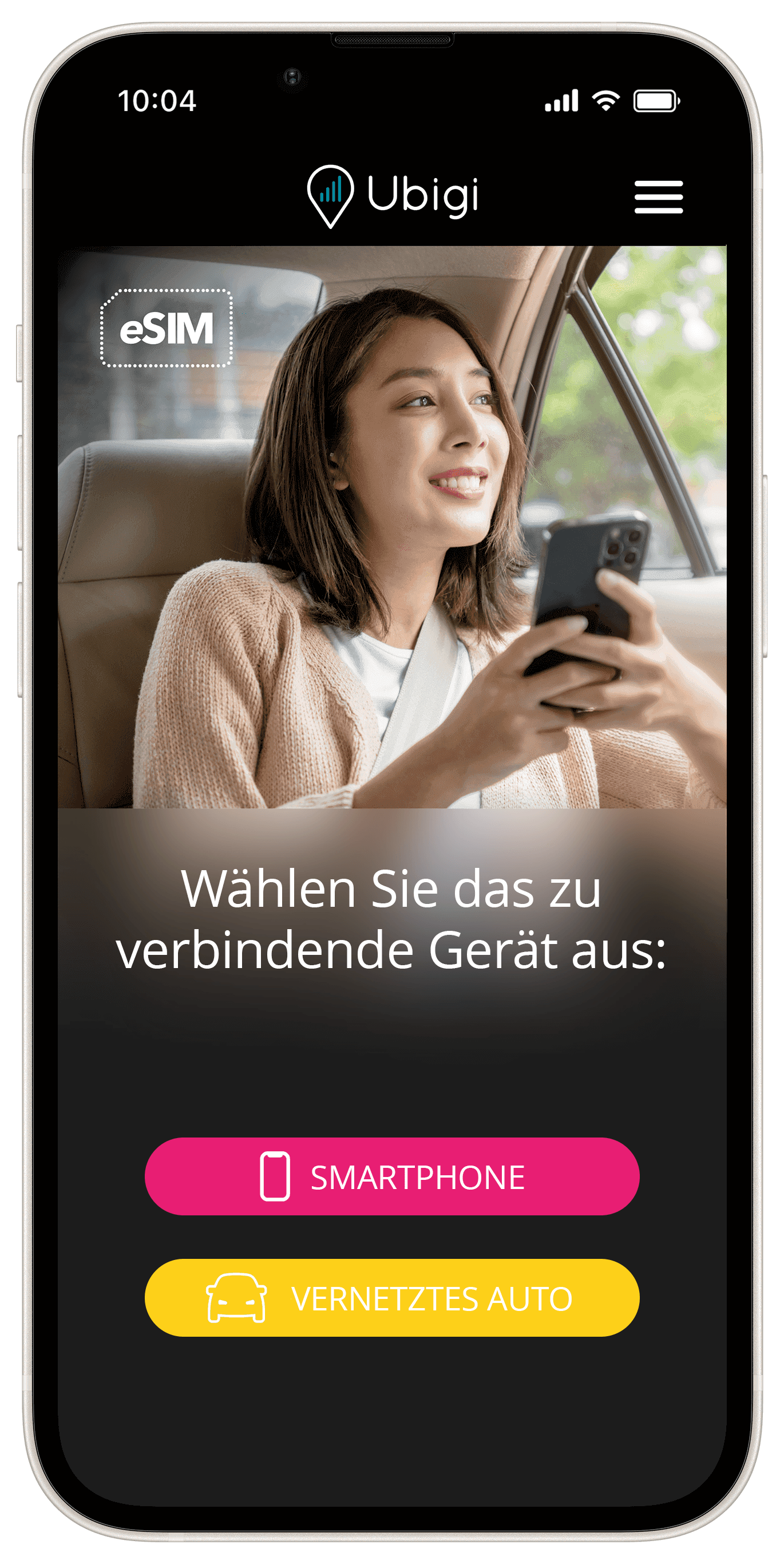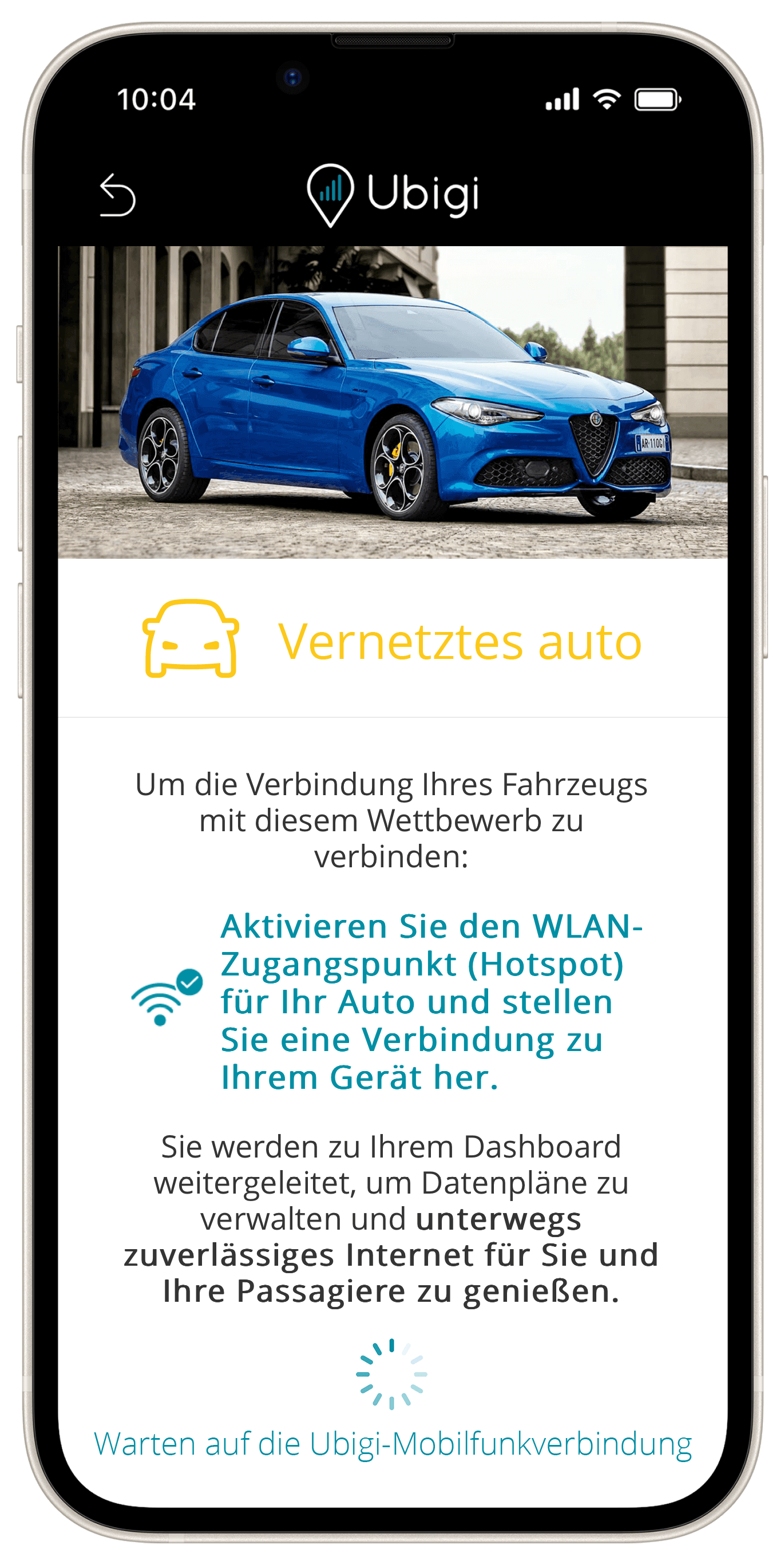WLAN-Installationsanleitung für das Alfa Romeo Giulia oder Stelvio Alfa Connect Infotainmentsystem
Um WLAN in Ihrem Alfa Romeo Giulia oder Stelvio, ausgestattet mit Alfa Connect Services, zu nutzen, folgen Sie den 3 einfachen Schritten unten
(für das Alfa Romeo Tonale Infotainmentsystem klicken Sie hier).
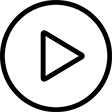 Schau das Video
Schau das Video
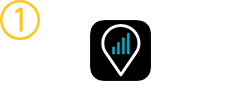
DIE APP
HERUNTERLADEN
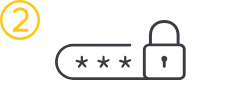
ERSTELLEN SIE EIN UBIGI-KONTO
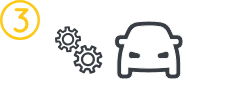
AKTIVIEREN SIE DIE WLAN-HOTSPOT-FUNKTION
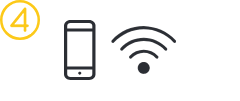
VERBINDEN
SIE IHR GERÄT
1- Starten Sie die Ubigi-App auf Ihrem Mobilgerät.
2- Wählen Sie „Anmelden“.
3- Füllen Sie die erforderlichen Informationen aus und erstellen Sie ein Konto. Schließen Sie die Erstellung Ihres Kontos ab, indem Sie Ihre E-Mail-Adresse verifizieren.
4- Verknüpfen Sie Ihre Ubigi eSIM: Wählen Sie „Vernetzte Autos“‘ und dann Alfa Romeo.
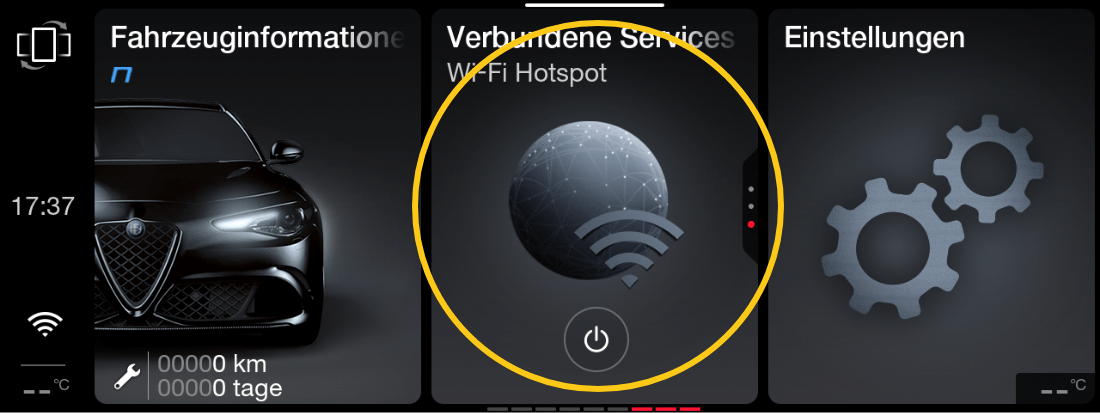
-
Wählen Sie auf der Startseite des Hauptgeräts das Menü WLAN-Hotspot.
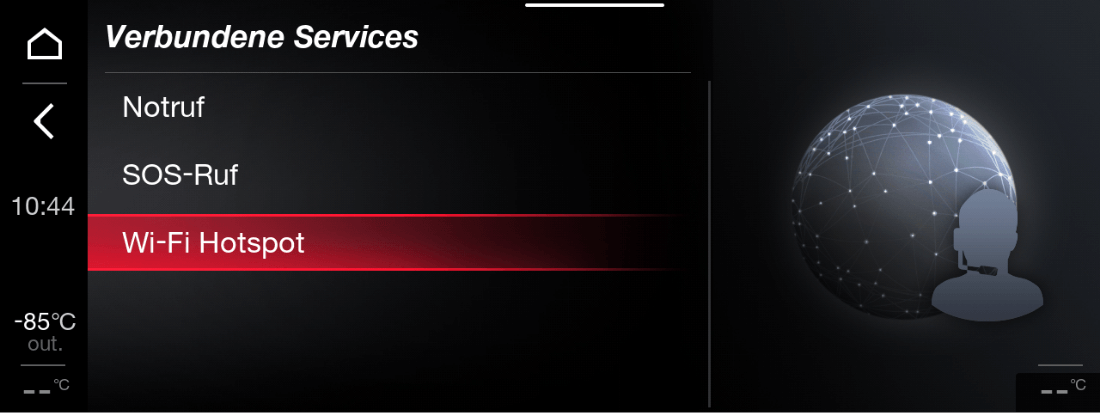
-
Wählen Sie dann das Menü Wi-Fi Hotspot.
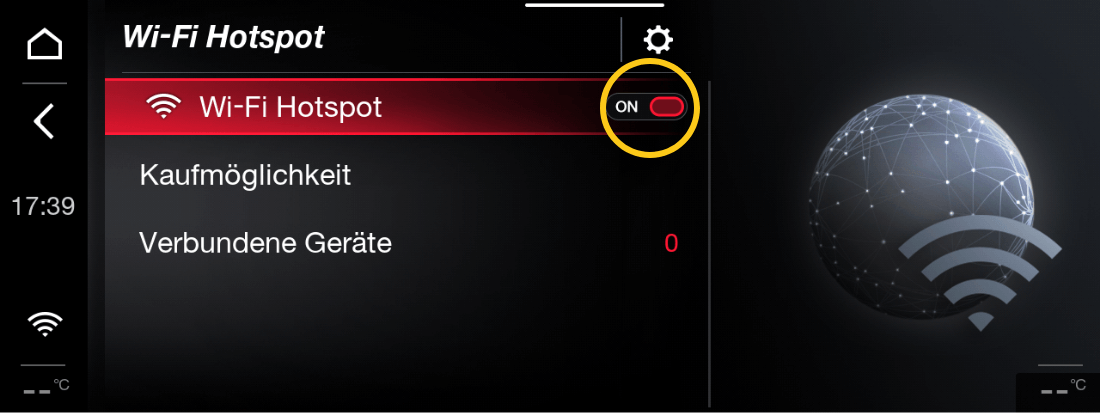
-
Aktivieren Sie die Wi-Fi Hotspot-Funktion.
Vergewissern Sie sich, dass der Zündschlüssel des Fahrzeugs auf ON oder START steht.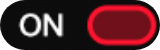
-
Stellen Sie mit einem Mobilgerät, z. B. einem Smartphone oder Tablet, eine Verbindung zum WLAN-Hotspot des Fahrzeugs her.
-
Wählen Sie im WLAN-Menü Ihres Geräts den Fahrzeug-Hotspot „Wi-Fi Hotspot 12345“ aus, geben Sie das Passwort ein und stellen.
-
Das Passwort finden Sie im Menü Einstellungen Wi-Fi Hotspot.
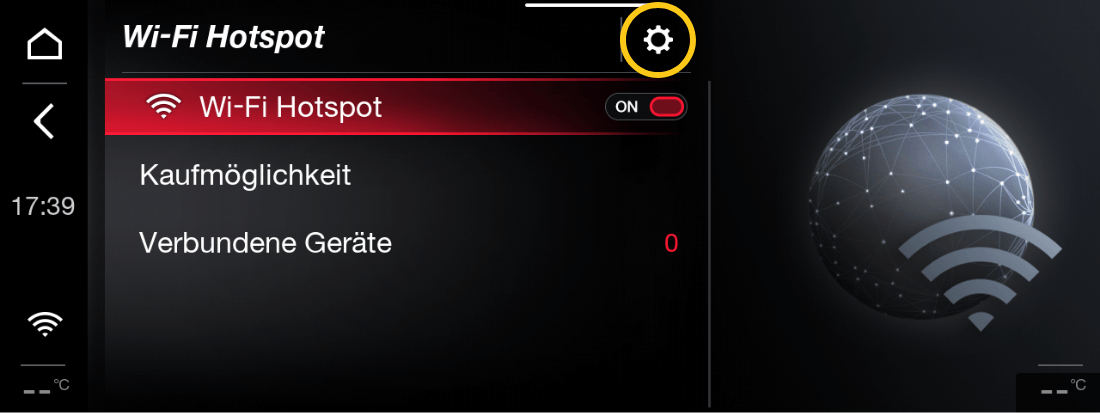
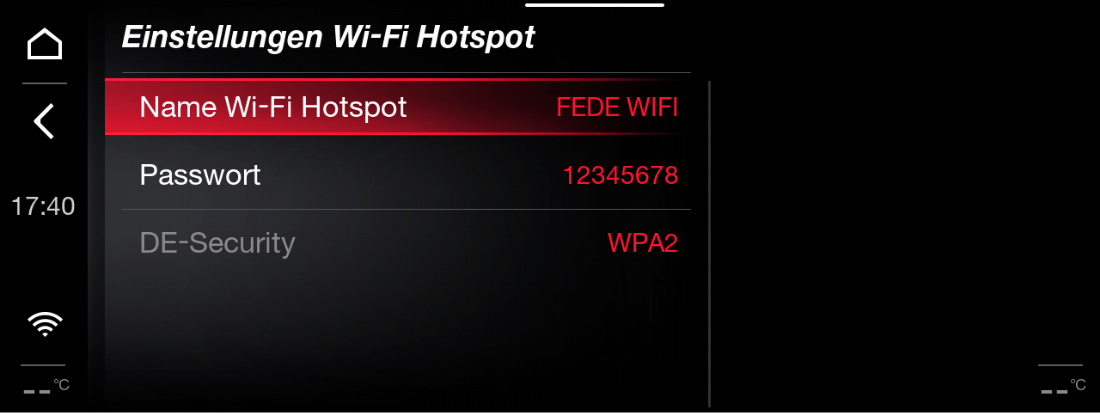

-
Schließen Sie die Verbindungseinrichtung ab, indem Sie zur Ubigi-App zurückkehren.
Schon können Sie im Internet surfen!
Sobald Sie sich bei Ihrem Ubigi-Konto angemeldet haben, können Sie (kostenlos):
Um Ihr Konto aufzuladen, gehen Sie einfach wie folgt vor:
-
Öffnen Sie Ihre Ubigi-App
ODER
-
Gehen Sie auf ubigi.me